Google Chrome הוא דפדפן האינטרנט הפופולרי ביותר בעולם, עם בסיס משתמשים נאמן של 2.7 מיליארד משתמשים. כאשר משתמשים עשויים לעבור זמנית לדפדפן אחר, הפעם היחידה שבה Chrome לא עובד כמו שצריך. הדפדפן של גוגל עלול לפעמים לזרוק את המעצבן ERR_NAME_NOT_RESOLVED קוד שגיאה. במילים אחרות, Chrome לא יכול לטעון את דפי האינטרנט שבהם אתה מנסה לבקר, ואתה צריך לעבור לדפדפן אחר כדי לגשת אליהם. קוד שגיאה זה משפיע הן על מכשירי Windows והן על מכשירי אנדרואיד. בוא נראה איך אתה יכול לתקן את זה.
כיצד אוכל לתקן את שם השגיאה שלא נפתרה ב-Chrome?
נקה את המטמון ואת העוגיות
אם המטמון והעוגיות שלך מפריעים לדפי האינטרנט שבהם אתה מבקר, לנקות אותם, רענן את הדפדפן ונסה שוב.
במחשב, לחץ על סמל שלוש הנקודות של Chrome ובחר הִיסטוֹרִיָה פעמיים. לאחר מכן לחץ על נקה נתוני גלישה, בחר באפשרות טווח זמן של 4 שבועות והקש על נקה נתונים לַחְצָן. בנוסף, השבת את כל התוספים שלך ובדוק אם השגיאה נמשכת.

באנדרואיד, לחץ על אפשרויות נוספות ובחר הגדרות. לך ל פרטיות ואבטחה והקש נקה נתוני גלישה.
אז לך ל הגדרות, הקש אפליקציות, בחר אִחסוּן, ולחץ על נקה מטמון לחצן אם הוא לא אפור כבר.
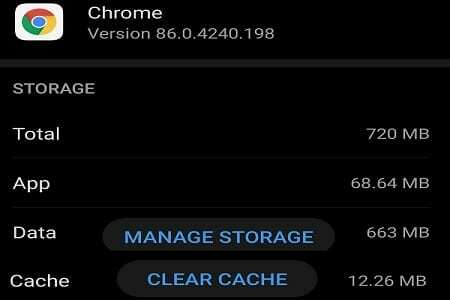
השבת את תכונת טעינה מראש
- עבור אל Chrome הגדרות, בחר פרטיות ואבטחה וללכת ל קובצי Cookie ונתוני אתר אחרים.
- גלול מטה אל טען מראש דפים לגלישה וחיפוש מהירים יותר וכבה את האפשרות הזו.
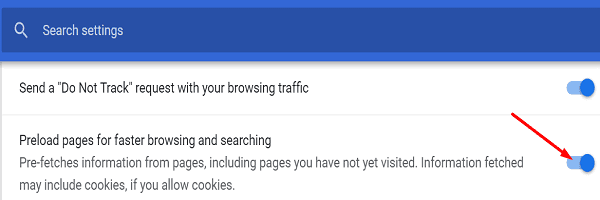
- רענן את הדפדפן ובדוק אם הבעיה נעלמה.
שנה את הגדרות ה-DNS שלך
אם הבעיה משפיעה רק על Chrome, שנה את הגדרות ה-DNS של הדפדפן שלך. אם הבעיה נמשכת, שנה את הגדרות ה-DNS של המערכת שלך.
כרום
- פתח כרטיסיית Chrome חדשה ועבור אל chrome://settings/security.
- גלול מטה אל מִתקַדֵם ולהשבית השתמש ב-DNS מאובטח.
- רענן את הדפדפן ובדוק אם הבעיה נעלמה.
- אם אתה עדיין לא יכול להשתמש בדפדפן, עבור אל הגדרות מותאמות אישית ובחר DNS אחר מהתפריט הנפתח. נסה את כל האפשרויות ובדוק איזו מהן מתאימה לך.
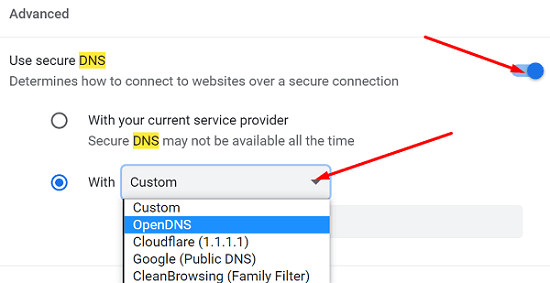
חלונות 10
הפעל את שורת הפקודה עם זכויות אדמין, והפעל את ipconfig/flushdns פקודה. בדוק אם הפקודה המהירה הזו פתרה את הבעיה. אם זה לא קרה, שנה את הגדרות ה-DNS שלך.
- לך ל לוח בקרה → רשת ואינטרנט →מרכז רשת ושיתוף.
- בחר שינוי הגדרות מתאם.
- לחץ לחיצה ימנית על החיבור שלך ובחר נכסים.
- בחר IPv4 (TCP/IPv4) ולחץ על נכסים לַחְצָן.
- תַחַת השתמש בכתובות שרת ה-DNS הבאות, הזן אחת מהאפשרויות למטה.

- DNS ציבורי של Google: 8.8.8.8 ו-8.8.4.4
- Cloudflare: 1.1.1.1 ו-1.0.0.1
- OpenDNS: 208.67.222.222 ו-208.67.220.220
- שמור את ההגדרות ובדוק את התוצאות.
דְמוּי אָדָם
- נווט ל הגדרות, עבור אל הגדרות רשת, ובחר שרת DNS פרטי.
- בחר באפשרות השרת המותאם אישית והזן את הגדרות ה-DNS החדשות.
- אם אתה רוצה להשתמש ב-DNS הציבורי של גוגל, הכנס dns.google.
- אם אתה רוצה להשתמש ב-DNS של CloudFlare, הקלד 1dot1dot1dot1.cloudflare-dns.com.
- שמור את ההגדרות ובדוק אם השגיאה נמשכת.
הערה: השלבים שיש לבצע ב-Android עשויים להיות מעט שונים, בהתאם לדגם הטלפון ולגרסת ה-Android שלך.
פתרונות נוספים
- אם אתה מפעיל את Avast Antivirus, השבת את אפשרות סריקת HTTPS. נווט ל הגדרות → הֲגָנָה → מגני ליבה → מגני אינטרנט ← בטל את הסימון הפעל סריקת HTTPS.
- אם אתה משתמש באנדרואיד, הפעל את אפליקציית Google Play Store, חפש את Chrome ולחץ על עדכון כדי להתקין את גרסת אפליקציית Chrome העדכנית ביותר.
- נתק את כבל החשמל של הנתב שלך ותן למכשיר להתנתק מהחשמל למשך שתיים או שלוש דקות. הפעל את הנתב ובדוק אם הבעיה נעלמה.
- אם אתה משתמש באנדרואיד, הפעל מחדש את המכשיר שלוש פעמים ברציפות ועבור לחיבור אחר.
סיכום
אם השגיאה Name Not Resolved מונעת מ-Chrome לטעון דפי אינטרנט, נקה את המטמון ואת קובצי ה-cookie, השבת את תכונת הטעינה מראש של האתר והפעל מחדש את המכשיר שלך. אם השגיאה נמשכת, שנה את הגדרות ה-DNS שלך. לחץ על ההערות למטה ויידע אותנו אם הצלחת לתקן את הבעיה בעזרת מדריך זה.